Minden FIFA 23 hiba és megoldás
Vegyes Cikkek / / April 29, 2023
Ebben a cikkben az összes FIFA 23 hibát és megoldást tárgyaljuk. A legtöbb ilyen megoldás tökéletesen működik, és nagyon könnyen megvalósítható. Szombat este a fiúkkal focizni az egyik legjobb dolog, amit szeretünk csinálni. Amint megjelenik a betöltési képernyő, felvillanyozunk, de hirtelen hibába ütközünk. Ez mennyire frusztráló? Egy egész hetet vártál a játékkal, és most nem játszhatsz buta hibák miatt. Ne aggódj! Segítünk megjavítani.
A FIFA 23 egy futballjáték, amelyet az Electronic esports fejlesztett és adott ki. A játék eredetileg 2022. szeptember 27-én jelent meg. A FIFA 23 több platformon is megjelenik, beleértve a PC-t, a Nintendo Switchet, a PlayStation 4-et, a PlayStation 5-öt, az Xbox One-t, az Xbox Series X/S-t és a Google Stadiát. A játék vegyes kritikákat kapott, de a FIFA szerelmesei mindig szeretik a futballmeccseket. A játékot közepes specifikációjú szerelékkel is játszhatod. A grafika és a hanghatások jók. De az lenne a legjobb, ha jó internetkapcsolatod lenne, hogy a lehető legteljesebb mértékben élvezhesd a játékot.

Az oldal tartalma
-
Minden FIFA 23 hiba és megoldás
-
FIFA 23 Anti-Cheat hiba
- 1. javítás: Futtassa a Steamet vagy az Origint rendszergazdaként
- 2. javítás: Az EA Anti-cheat törlése
- 3. javítás: Frissítse a FIFA 23-at a legújabb verzióra
-
FIFA 23 Az alkalmazás helyrehozhatatlan hibát észlelt
- 1. javítás: Indítsa újra a FIFA 23-at
- 2. javítás: Futtassa a Steamet vagy az Origint rendszergazdaként
- 3. javítás: Az EA Anti-cheat törlése
- 4. javítás: Indítsa újra a számítógépet
-
FIFA 23 Reset beállítások hiba
- 1. javítás: Profil betöltése a beállításokból
- 2. javítás: Indítsa újra a számítógépet
-
FIFA 23 csatlakozási hiba
- 1. javítás: Indítsa újra a routert
- 2. javítás: Öblítse ki a DNS-t
- 3. javítás: Indítsa újra a FIFA 23-at
-
FIFA 23 Ultimate Team csatlakozási hiba
- 1. javítás: Indítsa újra a routert
- 2. javítás: Öblítse ki a DNS-t
- 3. javítás: Ellenőrizze a játékfájlok integritását
- 4. javítás: Indítsa újra a FIFA 23-at
-
FIFA 23 kék képernyő hiba
- 1. javítás: Kapcsolja ki a víruskeresőt
- 2. javítás: Indítsa újra a FIFA 23-at
- 3. javítás: Az EA Anti-cheat törlése
-
FIFA 23 Secure Boot Error
- 1. javítás: Engedélyezze a biztonságos rendszerindítást
- 2. javítás: Ellenőrizze a játékfájlok integritását
- 3. javítás: Telepítse újra a FIFA 23-at
-
FIFA 23 Anti-Cheat hiba
- Következtetés
Minden FIFA 23 hiba és megoldás
A FIFA 23 nemrég jelent meg, így a fejlesztők számos frissítést adnak ki a felhasználók által jelentett problémák megoldására. Annak ellenére, hogy a játék béta tesztelésen ment keresztül, nem lehet minden egyes hibát megtalálni a béta tesztelés során. Kezdjük a hibák megvitatásával:
- Anti – Csalás hiba
- Az alkalmazás helyrehozhatatlan hibát észlelt
- Beállítások visszaállítása hiba
- Kapcsolati hiba
- Az Ultimate Team csatlakozási hiba
- Kék képernyő hiba
- Biztonságos rendszerindítási hiba
Ezek jelenleg létező hibák. Beszéljük meg röviden a hibák javítását:
FIFA 23 Anti-Cheat hiba

Reklámok
A FIFA 23 csalás elleni rendszere nem teszi lehetővé a játékosoknak, hogy elindítsák a játékot. Ez óriási probléma lett, és világszerte sok játékos tapasztalja ezt a problémát. Van néhány javítás erre a problémára, és ezek az alábbiak:
1. javítás: Futtassa a Steamet vagy az Origint rendszergazdaként
Ez néha megoldja a problémát. Próbáld meg rendszergazdaként futtatni a játékot:
- Kattintson jobb gombbal a asztali ikon a Steamen, és válassza ki a tulajdonságokat.
- A Kompatibilitás lapon ellenőrizze a Futtassa a programot rendszergazdaként opciót, kattintson Alkalmaz, majd OK.
- Indítsa újra a számítógépet, és ellenőrizze, hogy a hiba továbbra is fennáll-e.
2. javítás: Az EA Anti-cheat törlése
Megoldhatjuk ezt a problémát az EA anti-cheat törlésével. Később automatikusan újratelepül. Az EA Anti-cheat törléséhez kövesse az alábbi lépéseket:
- Kattintson duplán a Saját számítógép elemre, és navigáljon arra a meghajtóra, amelyre telepítette FIFA23
- Keresse meg az Anti-cheat mappát, majd indítsa el EAAantiCheat. Installer.exe.
- 2 másodperc múlva zárja be.
- Törölje az EAAntiCheat-et. Installer.exe fájl.
- Dob FIFA 23.
- Indítsa újra a számítógépet, ha szükséges.
3. javítás: Frissítse a FIFA 23-at a legújabb verzióra
Próbálja meg frissíteni a FIFA 23-at a legújabb verzióra. Ehhez kövesse az alábbi lépéseket:
Reklámok
- Dob Gőz és menj a Könyvtárba
- Kattintson FIFA 23 majd ellenőrizze, hogy vannak-e elérhető frissítések.
- Ha egy frissítés elérhető, majd kattintson a Frissítés gombra.
- Azután Frissítés, indítsa újra a számítógépet, és ellenőrizze, hogy a hiba továbbra is fennáll-e.
FIFA 23 Az alkalmazás helyrehozhatatlan hibát észlelt
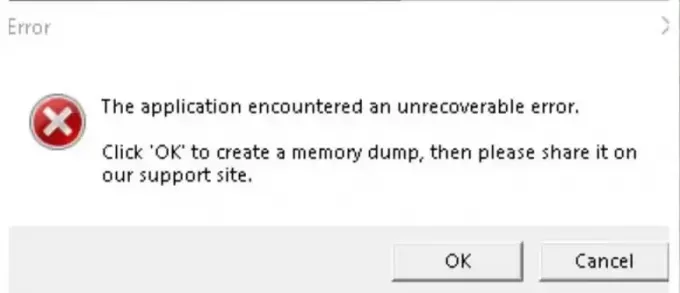
Ez a hiba egy szabványos hiba, amely valamilyen memóriaprobléma miatt fordul elő. Ezt a hibát gyorsan kijavíthatjuk az alábbi javítások követésével:
1. javítás: Indítsa újra a FIFA 23-at
Mivel ez a probléma a játék vagy a rendszer miatt fordulhat elő, jobb, ha először újraindítja. A játék újraindítása eltávolítja a játékot a RAM-ból, ami valószínűleg megold minden olyan problémát, amely megakadályozza, hogy játsszon. Mindig végezze el ezt a javítást, mielőtt bármilyen javítást végrehajtana.
Reklámok
2. javítás: Futtassa a Steamet vagy az Origint rendszergazdaként
Ez néha megoldja a problémát. Próbáld meg rendszergazdaként futtatni a játékot:
- Kattintson jobb gombbal a asztali ikon a Steamen, és válassza ki a tulajdonságokat.
- A Kompatibilitás lapon ellenőrizze a Futtassa a programot rendszergazdaként opciót, kattintson Alkalmaz, majd OK.
- Indítsa újra a számítógépet, és ellenőrizze, hogy a hiba továbbra is fennáll-e.
3. javítás: Az EA Anti-cheat törlése
Megoldhatjuk ezt a problémát az EA anti-cheat törlésével. Később automatikusan újratelepül. Az EA Anti-cheat törléséhez kövesse az alábbi lépéseket:
- Kattintson duplán a Saját számítógép elemre, és navigáljon arra a meghajtóra, amelyre telepítette FIFA 23
- Keresse meg a Csalásellenes mappát, majd indítsa el EAAantiCheat. Installer.exe.
- 2 másodperc múlva zárja be.
- Törölje a EAAantiCheat. Installer.exe fájlt.
- Indítsa el a FIFA 23-at.
- Indítsa újra a számítógépet, ha szükséges.
4. javítás: Indítsa újra a számítógépet
Ezt a hibát a számítógép újraindításával javíthatjuk. Ezt a hibát és sok más hibát a háttérben kijavítják. Mindig ajánlott rendszeresen újraindítani a laptopot.
FIFA 23 Reset beállítások hiba

A FIFA 23-nak van egy furcsa hibája, amely minden alkalommal visszaállítja a játék beállításait, amikor megnyitja a játékot. Minden alkalommal, amikor kinyitod, úgy kell játszani a játékot, mint az első alkalommal, és ez nem túl kellemes. Az alábbi javítások követésével gyorsan kijavíthatja ezt a hibát:
1. javítás: Profil betöltése a beállításokból
Hirdetés
Az alábbi lépésekkel mentheti a beállításokat a FIFA 23-ban:
- Menj itthon
- Kattintson Testreszab
- Kattintson Profil és a Profil betöltése.
- Ezzel a beállításokat az utolsó mentésre módosítja.
- Indítsa újra a játékot, ha a hiba továbbra is fennáll.
2. javítás: Indítsa újra a számítógépet
Ezt a hibát a számítógép újraindításával javíthatjuk. Nemcsak ez a hiba, hanem sok más hiba is kijavításra kerül a háttérben. Mindig ajánlott rendszeresen újraindítani a laptopot.
FIFA 23 csatlakozási hiba

A klasszikus FIFA 23 csatlakozási hiba visszatért. Ez a hiba mindig előfordul az online játékokban, és nagyon könnyen javítható. A hiba gyors kijavításához kövesse az alábbi javításokat:
1. javítás: Indítsa újra a routert
Ez az egyik legjobban működő javítás, amellyel találkoztunk. Próbálja újraindítani az útválasztót, és ellenőrizze, hogy a hiba továbbra is fennáll-e.
2. javítás: Öblítse ki a DNS-t
A DNS kiürítéséhez kövesse az alábbi lépéseket:
- Kattintson a Windows ikonra a tálcán.
- Keresés cmd és kattintson a Futtatás rendszergazdaként lehetőségre
- Most pedig írj ipconfig/flushdns
- Ellenőrizze, hogy a hiba továbbra is fennáll-e.
3. javítás: Indítsa újra a FIFA 23-at
Mivel ez a probléma a játék vagy a rendszer miatt fordulhat elő, jobb, ha először újraindítja. A játék újraindítása eltávolítja a játékot a RAM-ból, ami valószínűleg megold minden olyan problémát, amely megakadályozza, hogy játsszon. Mindig végezze el ezt a javítást, mielőtt bármilyen javítást végrehajtana.
FIFA 23 Ultimate Team csatlakozási hiba

A Csapatcsatlakozási hiba nem teszi lehetővé a csatlakozást a csapattal. Ez egyfajta kapcsolódási hiba, és meglehetősen könnyen javítható. A hiba kijavításához kövesse az alábbi lépéseket:
1. javítás: Indítsa újra a routert
Ez az egyik legjobban működő javítás, amellyel találkoztunk. Próbálja újraindítani az útválasztót, és ellenőrizze, hogy a hiba továbbra is fennáll-e.
2. javítás: Öblítse ki a DNS-t
A DNS kiürítéséhez kövesse az alábbi lépéseket:
- Kattintson a Windows ikonra a tálcán.
- Keresés cmd és kattintson a Futtatás rendszergazdaként lehetőségre
- Most pedig írj ipconfig/flushdns
- Ellenőrizze, hogy a hiba továbbra is fennáll-e.
3. javítás: Ellenőrizze a játékfájlok integritását
Ezt az eljárást a Steamen vagy az Epic Games-en hajthatja végre.
- Dob Gőz és navigáljon a Könyvtárhoz.
- Keressen rá FIFA 23 és kattintson rá jobb gombbal.
- Válassza ki tulajdonságait és lépjen a helyi fájlokhoz.
- Most kattintson rá ellenőrizze a játékfájlok sértetlenségét.
- Az ellenőrzés befejezése után indítsa újra a Ellenőrizze, hogy a probléma továbbra is fennáll-e.
4. javítás: Indítsa újra a FIFA 23-at
Mivel ez a probléma a játék vagy a rendszer miatt fordulhat elő, jobb, ha először újraindítja a játékot. A játék újraindítása eltávolítja a játékot a RAM-ból, ami valószínűleg megold minden olyan problémát, amely megakadályozza, hogy játsszon. Mindig végezze el ezt a javítást, mielőtt bármilyen javítást végrehajtana.
FIFA 23 kék képernyő hiba
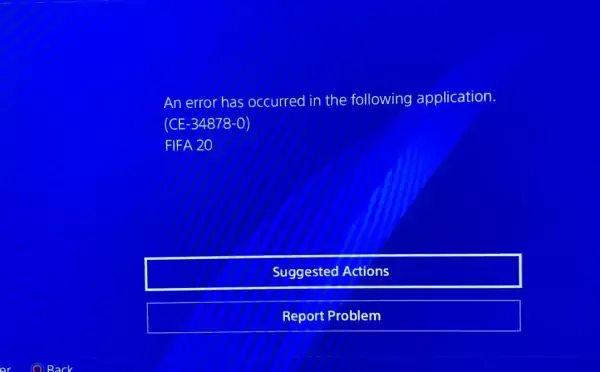
Néha, amikor megnyitja a játékot, csak egy kék képernyőt láthat. A játék néhány percnyi készenléti állapotban hagyása után is kék színűvé válhat. Ezt a hibát az alábbi javítások követésével javíthatja ki:
1. javítás: Kapcsolja ki a víruskeresőt
Ez hülyén hangzik, de biztosan megoldja a problémát. Próbáld ki magad.
2. javítás: Indítsa újra a FIFA 23-at
Mivel ez a probléma a játék vagy a rendszer miatt fordulhat elő, jobb, ha először újraindítja a játékot. A játék újraindítása eltávolítja a játékot a RAM-ból, ami valószínűleg megold minden olyan problémát, amely megakadályozza, hogy játsszon. Mindig végezze el ezt a javítást, mielőtt bármilyen javítást végrehajtana.
3. javítás: Az EA Anti-cheat törlése
Megoldhatjuk ezt a problémát az EA anti-cheat törlésével. Később automatikusan újratelepül. Az EA Anti-cheat törléséhez kövesse az alábbi lépéseket:
- Kattintson duplán a Saját számítógép elemre, és navigáljon arra a meghajtóra, amelyre telepítette FIFA 23
- Keresse meg a Csalás elleni mappa majd indítsa el EAAantiCheat. Installer.exe.
- 2 másodperc múlva zárja be.
- Törölje a EAAantiCheat.Telepítő.alkalmazás fájlt.
- Indítsa el a FIFA 23-at.
- Indítsa újra a PC ha szükséges.
FIFA 23 Secure Boot Error
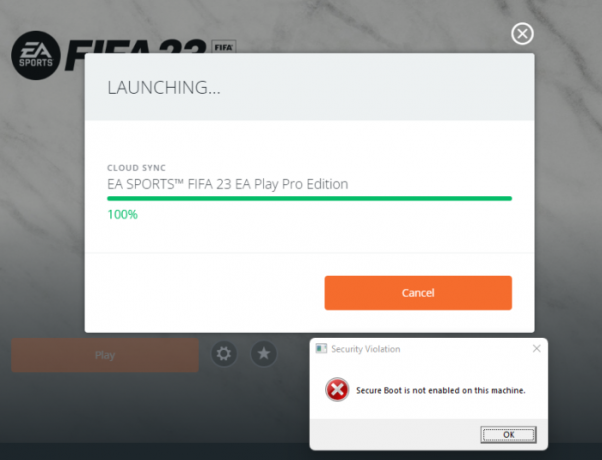
Biztonságos rendszerindítási hiba lép fel a számítógép rendszerindítási problémái miatt. Ezt a problémát az alábbi javítások követésével javíthatja ki:
1. javítás: Engedélyezze a biztonságos rendszerindítást
Kapcsolja be a biztonságos rendszerindítást, és a hiba javításra kerül. Kövesse az alábbi lépéseket a biztonságos rendszerindítás bekapcsolásához:
- Nyisd ki BIOS
- Menj a CSOMAGTARTÓlapon és navigáljon a speciális menübe.
- Kérjük, keresse meg a biztonságos rendszerindítás és kapcsolja BE.
- Indítsa újra a PC és ellenőrizze, hogy a hiba továbbra is fennáll-e.
2. javítás: Ellenőrizze a játékfájlok integritását
Ezt az eljárást a Steamen vagy az Epic Games-en hajthatja végre.
- Dob Gőz és navigáljon a Könyvtárhoz.
- Keressen rá FIFA 23 és kattintson rá jobb gombbal.
- Válassza ki tulajdonságait és lépjen a helyi fájlokhoz.
- Most kattintson rá ellenőrizze a játékfájlok sértetlenségét.
- Az ellenőrzés befejezése után indítsa újra a Ellenőrizze, hogy a probléma továbbra is fennáll-e.
3. javítás: Telepítse újra a FIFA 23-at
Ha a játékfájlok sértetlenségének ellenőrzése után hibát talált, telepítse újra a játékot. Továbbá kérjük, ne szakítsa meg a játék telepítését, mert ez az oka annak, hogy a játékfájlok megsérülnek.
Következtetés
Ezek azok a hibák, amelyekkel a játékosok jelenleg találkoznak. Reméljük, hogy ezzel az útmutatóval segítettünk kijavítani ezeket a hibákat. Kérjük, kommentálja alább, ha kérdése van a cikkel vagy hibákkal kapcsolatban. Jó játékot, játékosok.



